Việc sắp xếp và quản lý kho ảnh kỹ thuật số trên máy tính thường là một nhiệm vụ tẻ nhạt, ngốn thời gian. Tuy nhiên, với Adobe Bridge – một công cụ tổ chức file mạnh mẽ từ Adobe, quá trình này trở nên dễ dàng và hiệu quả hơn đáng kể. Nhờ khả năng lọc ảnh linh hoạt cùng tính năng tích hợp liền mạch với các ứng dụng Adobe khác, Bridge nổi bật là lựa chọn hàng đầu trong lĩnh vực quản lý tài sản kỹ thuật số cho nhiếp ảnh gia và người sáng tạo nội dung.
Là một người đã có kinh nghiệm sâu sắc trong nhiếp ảnh và chỉnh sửa ảnh, tôi nhận thấy tầm quan trọng của việc tổ chức file một cách khoa học để tối ưu hóa quy trình làm việc. Adobe Bridge đã trở thành công cụ không thể thiếu, giúp tôi không chỉ sắp xếp mà còn sàng lọc kỹ lưỡng những bức ảnh chất lượng nhất trước khi đi vào giai đoạn chỉnh sửa. Bài viết này sẽ chia sẻ chi tiết cách tôi tận dụng Adobe Bridge để quản lý bộ sưu tập ảnh cá nhân và chuyên nghiệp của mình, đảm bảo mọi bức ảnh đều được sắp xếp gọn gàng và dễ dàng truy cập.
Cách Tôi Sắp Xếp Ảnh Hiệu Quả Với Adobe Bridge
Với sự phát triển kỹ năng nhiếp ảnh từ mức trung cấp lên chuyên nghiệp, tôi ngày càng trở nên khắt khe hơn với những bức ảnh mà mình chọn để chỉnh sửa. Để đảm bảo hiệu quả, tôi đã áp dụng nhiều tính năng khác nhau của Adobe Bridge vào quy trình làm việc hàng ngày, từ việc phân loại cho đến quyết định ảnh nào sẽ được giữ lại.
1. Xây Dựng Thư Viện (Libraries) Khoa Học
Việc tạo thư viện trong Adobe Bridge giúp tôi phân loại hình ảnh dựa trên vị trí lưu trữ hoặc mục đích sử dụng cụ thể. Đôi khi, tôi phân chia ảnh theo tháng chụp, nhưng thường xuyên hơn là tạo thư viện dựa trên các dự án hoặc bài viết mà ảnh sẽ được sử dụng.
Nếu bạn là một người đam mê du lịch và muốn nâng cao chất lượng ảnh du lịch, tôi khuyên bạn nên tạo các thư viện mới cho mỗi chuyến đi. Bạn có thể chia nhỏ hơn nữa bằng cách tạo các thư viện riêng biệt cho từng ngày trong chuyến đi đó. Khi tạo thư viện trong Adobe Bridge, bạn có thể chọn từ các tên có sẵn hoặc tự đặt tên mới theo ý muốn.
2. Tận Dụng Hệ Thống Đánh Giá Sao (Star Rating)
Sàng lọc kỹ lưỡng các bức ảnh trước khi nhập chúng vào các ứng dụng chỉnh sửa là một trong những cách hiệu quả nhất để tăng tốc quy trình làm việc. Adobe Bridge cho phép tôi đánh giá hình ảnh từ 1 đến 5 sao, và quy trình của tôi khá đơn giản.
Nếu tôi chắc chắn muốn chỉnh sửa một bức ảnh, tôi sẽ đánh giá nó 5 sao. Ngược lại, những bức ảnh mà tôi còn phân vân và muốn xem xét lại sau sẽ được đánh giá 3 sao.
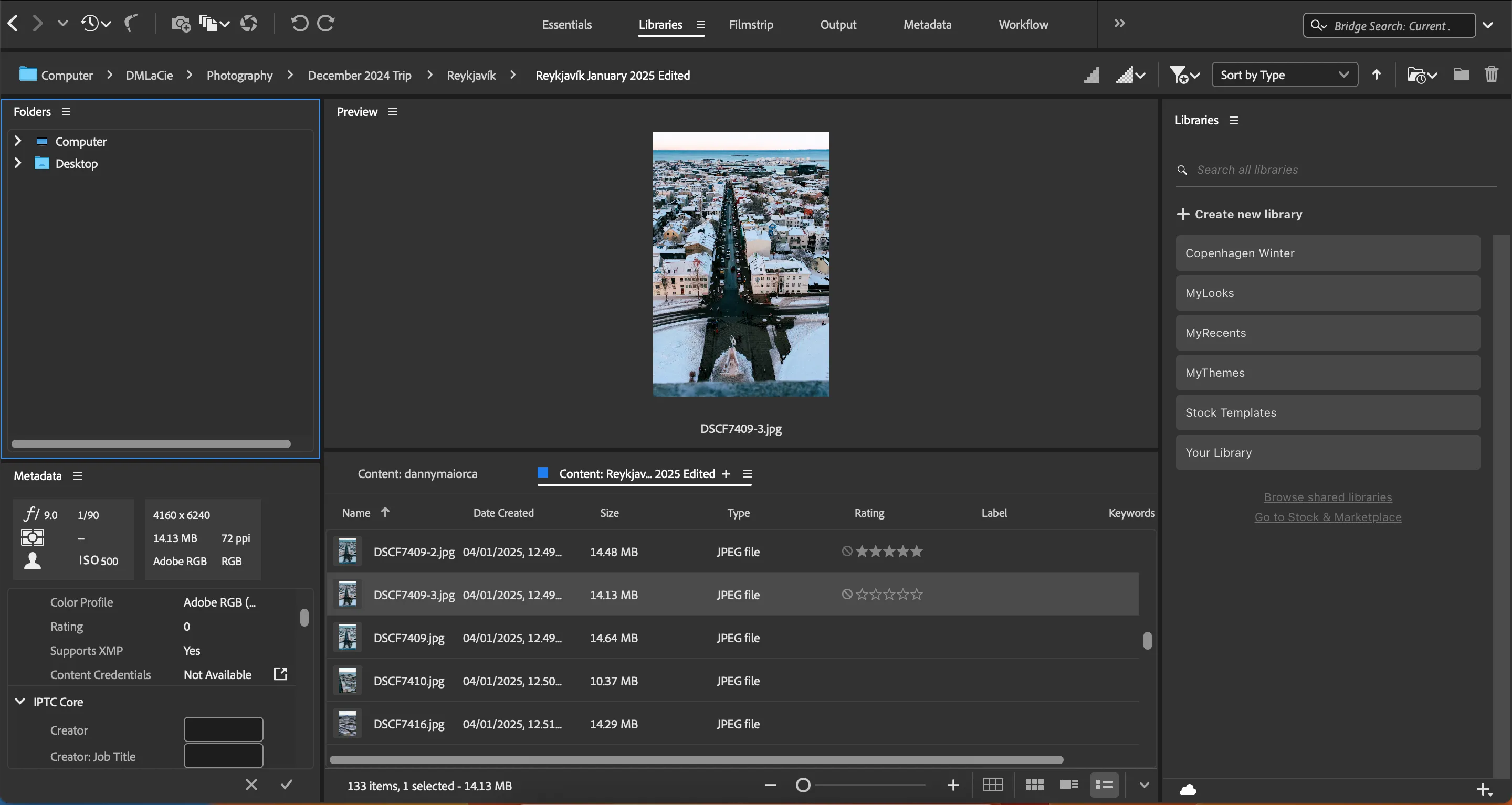 Hệ thống đánh giá sao 1-5 của Adobe Bridge giúp sàng lọc ảnh hiệu quả
Hệ thống đánh giá sao 1-5 của Adobe Bridge giúp sàng lọc ảnh hiệu quả
Để phân biệt giữa ảnh sử dụng cho mạng xã hội và các mục đích khác, tôi thường đánh giá 4 sao cho ảnh đăng tải lên mạng xã hội. Sau khi nhấp vào một bức ảnh trong Adobe Bridge, các biểu tượng sao sẽ tự động xuất hiện để bạn dễ dàng đánh giá.
3. Loại Bỏ Ảnh Không Cần Thiết Nhanh Chóng
Tôi tự động loại bỏ bất kỳ bức ảnh nào mà tôi biết chắc sẽ không sử dụng. Hầu hết thời gian, tôi dành tính năng này cho những hình ảnh bị mờ, ánh sáng không phù hợp hoặc bố cục không ưng ý.
Đôi khi, tôi giữ lại các biến thể khác nhau của cùng một bức ảnh, thường là khi tôi đã sử dụng các khẩu độ khác nhau. Tuy nhiên, nếu tất cả các hình ảnh đều giống nhau, tôi sẽ chỉ giữ lại một và loại bỏ phần còn lại. Để từ chối một hình ảnh, tôi chỉ cần nhấp vào biểu tượng hình tròn có dấu gạch chéo.
4. Sử Dụng Bộ Lọc Mạnh Mẽ Để Sàng Lọc
Tôi có thể truy cập lại những hình ảnh đã bị từ chối bằng cách chọn bộ lọc Chỉ hiển thị mục đã bị từ chối (Show Rejected Items Only). Ngoài ra, việc chỉ hiển thị ảnh dựa trên hệ thống đánh giá sao cũng rất hữu ích khi tôi còn do dự về một số bức ảnh. Sau khi xem lại chúng, tôi thường biết mình có muốn chỉnh sửa chúng hay không.
Adobe Bridge còn cung cấp các công cụ để sắp xếp ảnh theo từ khóa, ngày tạo và nhiều tiêu chí khác. Việc sắp xếp theo từ khóa đặc biệt hữu ích nếu tôi muốn tổ chức ảnh theo danh mục (ví dụ: ảnh đồ ăn hoặc kiến trúc).
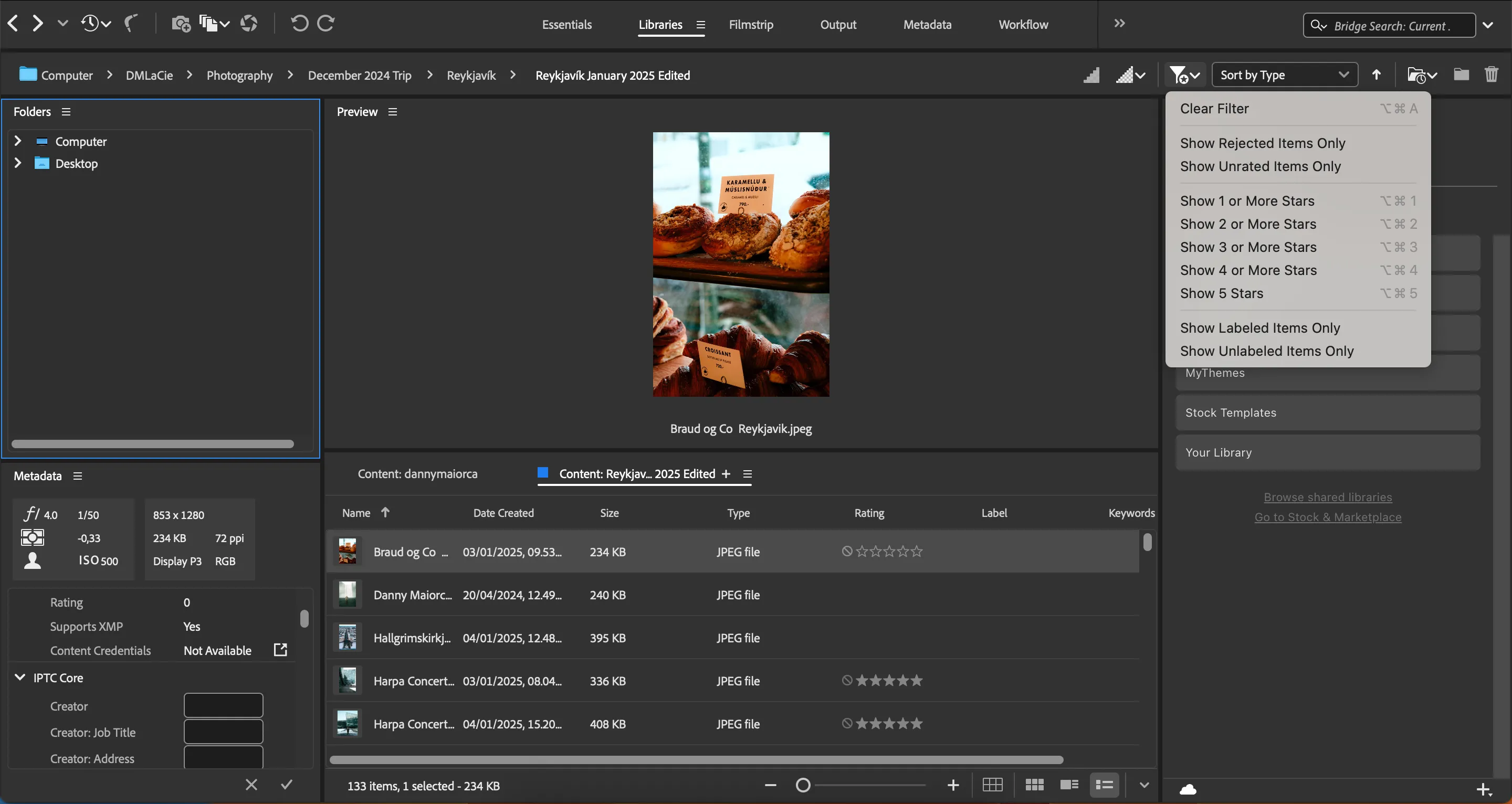 Giao diện bộ lọc mạnh mẽ của Adobe Bridge để sắp xếp ảnh theo nhiều tiêu chí
Giao diện bộ lọc mạnh mẽ của Adobe Bridge để sắp xếp ảnh theo nhiều tiêu chí
Tại Sao Adobe Bridge Là Công Cụ Quản Lý Ảnh Yêu Thích Của Tôi?
Mặc dù có nhiều tính năng của Adobe Bridge có thể tìm thấy ở các ứng dụng khác, nhưng Bridge vẫn là lựa chọn số một của tôi vì nhiều lý do thuyết phục.
Xóa Dữ Liệu Thẻ SD Nhanh Chóng và An Toàn
Việc giữ cho thẻ SD của tôi luôn được sắp xếp gọn gàng thậm chí còn quan trọng hơn việc quản lý các tệp trên máy tính. Tôi không thích xóa các tệp trên máy ảnh trừ khi tôi định dạng lại thẻ, bởi vì điều đó rất chậm và kém hiệu quả.
Adobe Bridge là giải pháp đơn giản nhất mà tôi từng tìm thấy. Tôi chỉ cần nhấn phím backspace khi không thích một bức ảnh để xóa nó. Đôi khi, tôi kéo chuột để chọn tất cả các hình ảnh trước khi xóa chúng, điều này cũng rất đơn giản và nhanh chóng.
Tích Hợp Hoàn Hảo Với Hệ Sinh Thái Adobe
Mặc dù bạn hoàn toàn có thể sử dụng Adobe Bridge mà không cần Photoshop hay Lightroom, nhưng công cụ này vẫn hoạt động cực kỳ hiệu quả khi kết hợp với cả hai. Ví dụ, tôi có thể mở bất kỳ bức ảnh nào trong Photoshop chỉ bằng cách nhấp đúp vào nó trong Bridge.
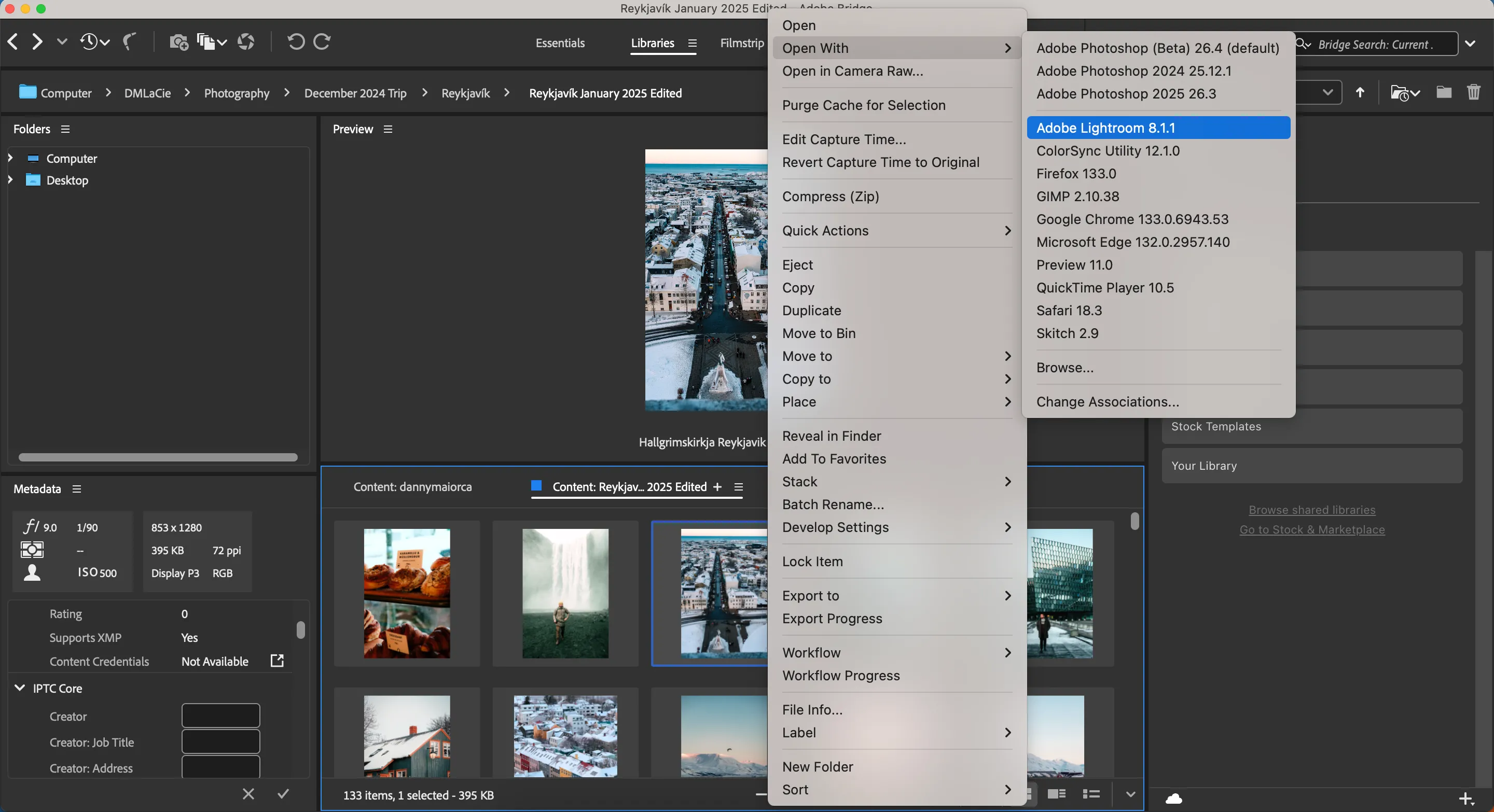 Mở ảnh trực tiếp từ Adobe Bridge sang Photoshop hoặc Camera Raw chỉ với vài cú nhấp
Mở ảnh trực tiếp từ Adobe Bridge sang Photoshop hoặc Camera Raw chỉ với vài cú nhấp
Adobe Bridge cũng có một tính năng cho phép bạn mở hình ảnh trong Camera Raw. Từ đó, bạn có thể thực hiện các điều chỉnh mong muốn ngay lập tức.
Giao Diện Trực Quan, Dễ Dàng Điều Hướng
Ngay cả khi một ứng dụng khác có tất cả các tính năng tương tự Adobe Bridge, tôi vẫn sẽ không sử dụng nó trừ khi việc điều hướng dễ dàng hơn. Tôi chưa bao giờ thực sự hài lòng với việc điều hướng các công cụ tổ chức ảnh khác vì chúng luôn mang lại cảm giác cồng kềnh.
Bridge, ngược lại, khá mượt mà và trực quan. Bất kể tôi cần sàng lọc bao nhiêu hình ảnh, tôi chưa bao giờ gặp sự cố với việc ứng dụng bị treo. Hơn nữa, tôi thích việc có nhiều quyền kiểm soát cách mọi thứ hiển thị. Ví dụ, tôi có thể thay đổi cách các hình thu nhỏ (thumbnails) trông như thế nào.
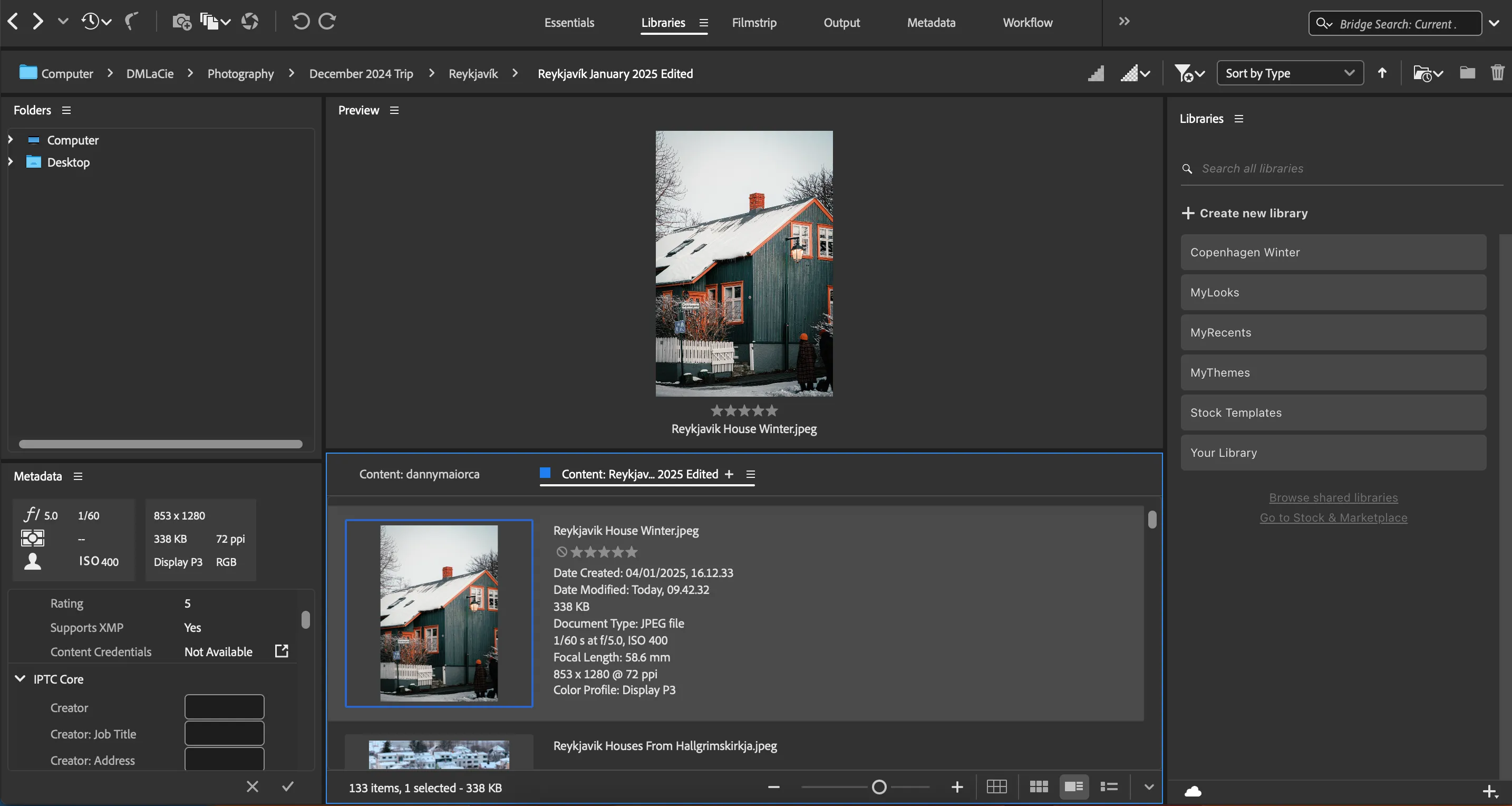 Tùy chỉnh kích thước hình thu nhỏ (thumbnails) trong Adobe Bridge để tối ưu hiển thị
Tùy chỉnh kích thước hình thu nhỏ (thumbnails) trong Adobe Bridge để tối ưu hiển thị
Phải thừa nhận rằng có một chút đường cong học tập ban đầu. Tuy nhiên, đường cong đó nhỏ hơn nhiều so với các ứng dụng khác.
Tùy Biến Quy Trình Làm Việc và Tự Động Hóa
Việc tạo các quy trình làm việc (workflows) tùy chỉnh là một trong những bí quyết giúp tôi tổ chức hình ảnh hiệu quả hơn trong Adobe Bridge. Ứng dụng này cho phép tôi xây dựng các chuỗi thao tác dựa trên việc đổi tên hàng loạt (batch renaming), thay đổi định dạng hình ảnh, thay đổi kích thước và áp dụng siêu dữ liệu (metadata).
Tôi không cần phải sử dụng tất cả các tính năng này mỗi lần, nhưng chúng rất hữu ích nếu tôi có nhiều hình ảnh cùng loại. Ví dụ, nếu tôi vừa đi du lịch, tôi có thể phân đoạn siêu dữ liệu của mình dựa trên khu vực địa lý.
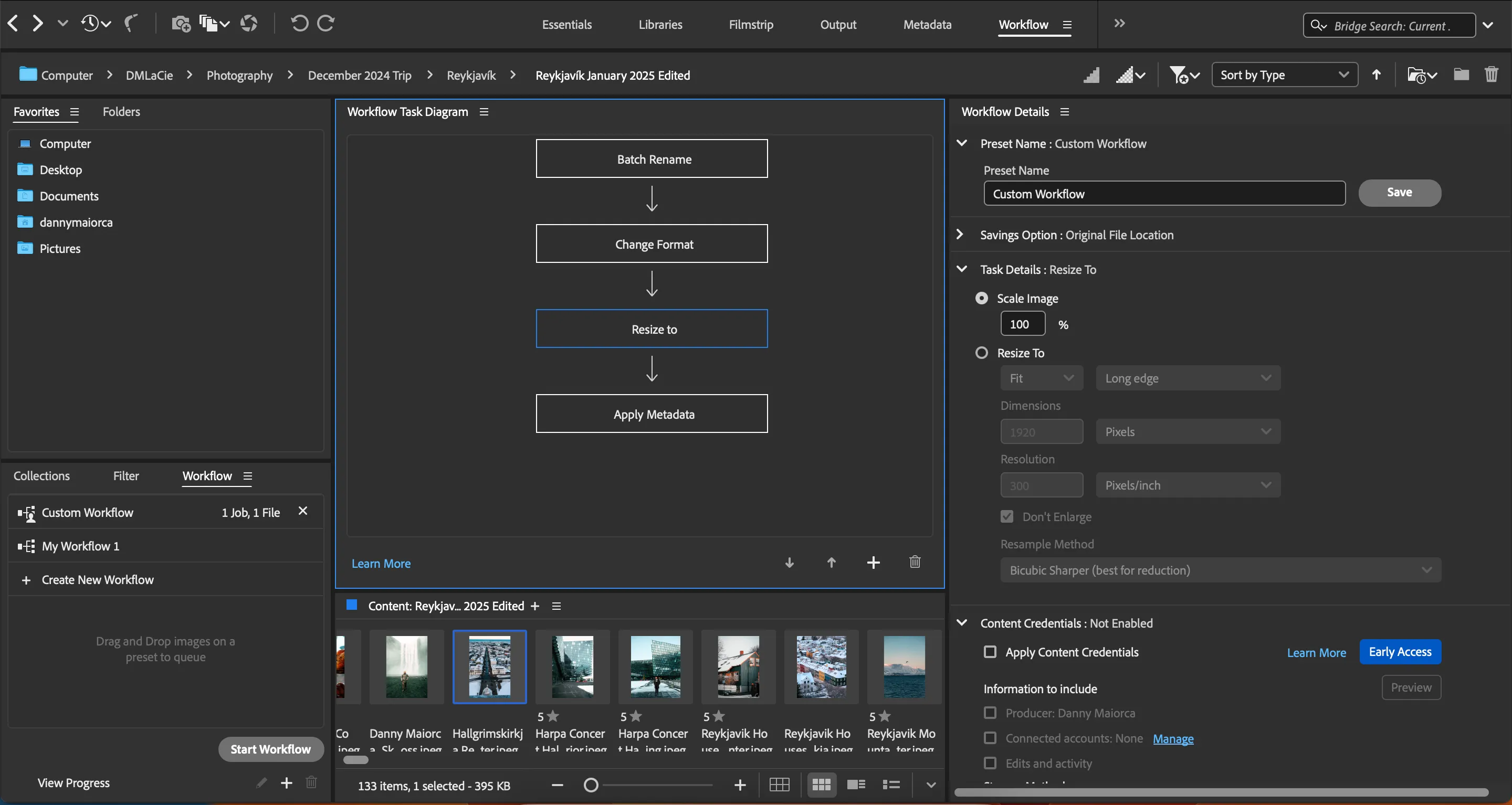 Tùy chỉnh các bước trong quy trình làm việc tự động hóa, bao gồm đổi kích thước ảnh trong Adobe Bridge
Tùy chỉnh các bước trong quy trình làm việc tự động hóa, bao gồm đổi kích thước ảnh trong Adobe Bridge
Trong khi đó, tính năng thay đổi kích thước rất hữu ích khi tôi có kế hoạch tải ảnh lên Instagram. Bridge cho phép tôi chọn mức độ phóng to/thu nhỏ hình ảnh để có kết quả tối ưu hơn. Sau khi tạo quy trình làm việc tùy chỉnh, tôi có thể lưu và đặt tên cho nó dựa trên các thông số cần thiết.
Đa Dạng Chế Độ Xem Hỗ Trợ Quản Lý Hiệu Quả
Mặc dù quá nhiều chế độ xem có thể gây nhầm lẫn, nhưng Adobe Bridge đã tạo ra một sự cân bằng tốt. Tôi có thể dễ dàng xem hình ảnh của mình, các bức ảnh khác được lưu cùng vị trí, các khu vực cho siêu dữ liệu, và nhiều hơn nữa.
Tôi có thể thay đổi kích thước các bảng điều khiển dựa trên những gì tôi cho là quan trọng nhất, cùng với việc tháo rời và loại bỏ chúng nếu cần. Adobe Bridge cũng cho phép bạn thêm các tab mới trong một số khu vực nếu được yêu cầu.
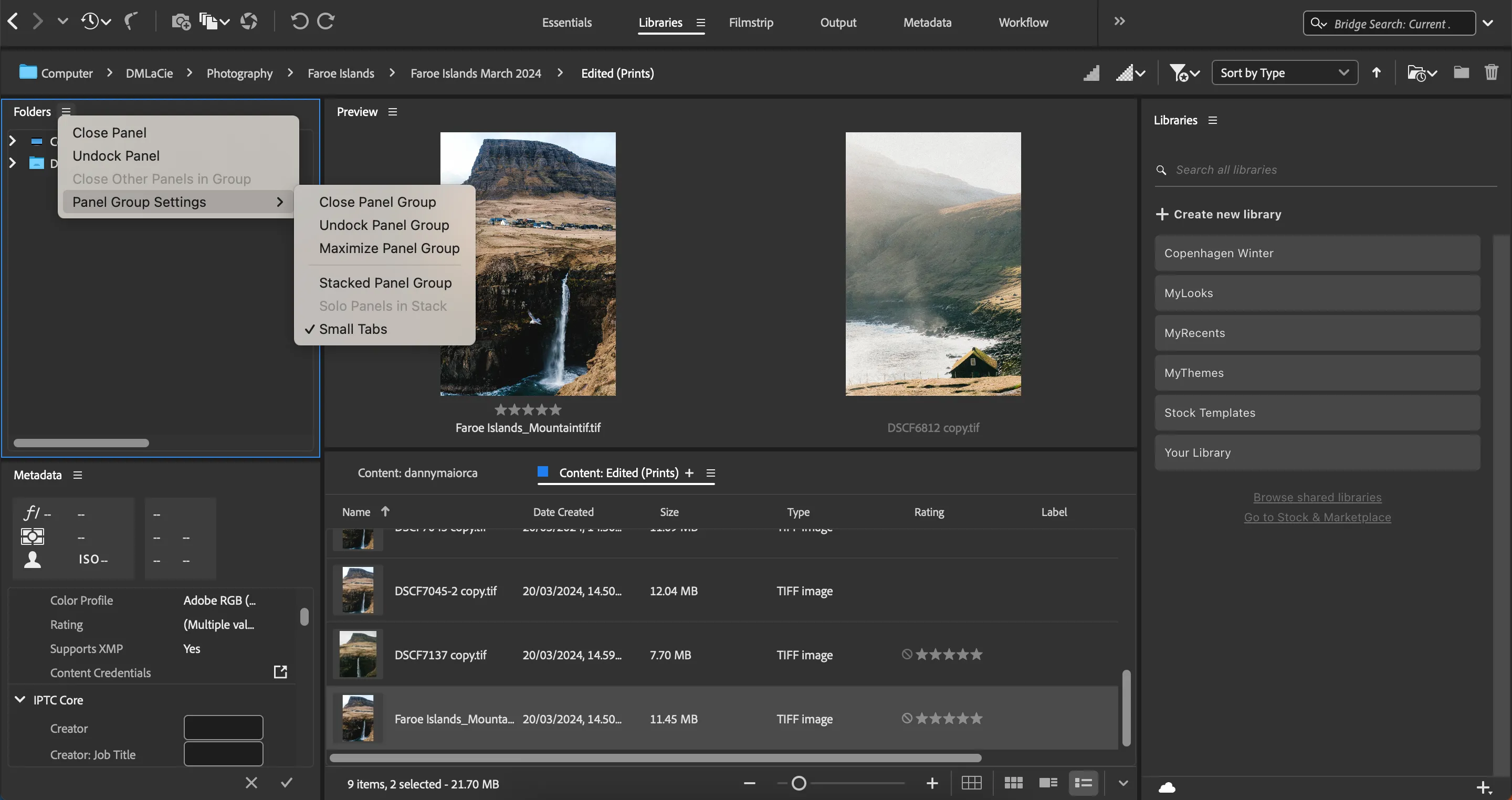 Tùy chỉnh vị trí và kích thước các bảng điều khiển trong Adobe Bridge để tối ưu không gian làm việc
Tùy chỉnh vị trí và kích thước các bảng điều khiển trong Adobe Bridge để tối ưu không gian làm việc
Vì tôi có thể xem nhiều yếu tố ở một nơi, việc thực hiện các thay đổi ưa thích trở nên đơn giản hơn nhiều. Ví dụ, tôi có thể dễ dàng điền siêu dữ liệu của một hình ảnh mà không cần phải nhấp vào một màn hình khác.
Ngay cả khi tôi không sử dụng các ứng dụng Adobe khác, tôi vẫn sẽ tổ chức ảnh của mình bằng Bridge. Đây là nơi hoàn hảo để chỉnh sửa các thư mục trên máy tính, ổ cứng và thẻ nhớ SD của máy ảnh. Tôi thích cách tôi không cần phải chuyển đổi ngữ cảnh trong khi làm việc, và ứng dụng có rất nhiều tính năng giúp việc chọn và xóa hình ảnh trở nên dễ dàng hơn bao giờ hết.


